如何解決瀏覽器訪問網站圖片不顯示的問題
有不少用戶在 Google Chrome 上瀏覽網絡時,遇到了一個不常見的問題,即無法加載任何圖像。多次嘗試加載任何網站時,它的圖像都會被破壞。毋庸置疑,該問題很影響瀏覽體驗,應立即修復。在嘗試了幾種方法之后,我們得到了5種有效解決方案,以解決瀏覽器不顯示圖像的問題。

第 1 部分:網站不顯示圖像的可能原因
在我們學習如何解決網站的圖像不顯示問題之前,先要了解導致問題的主要原因。這可以幫助檢查問題是否出在 Web 瀏覽器或嘗試加載的圖像上。
圖像的文件路徑不正確:每個圖像都以唯一的路徑存儲在數據庫中,因此可能輸入了錯誤的圖像路徑。
錯誤的拼寫或擴展名:如果為圖像或其擴展名輸入了錯誤的名稱,則會導致同樣的問題。
與數據庫相關的問題:存儲圖像的數據庫可能已關閉或不可用,也可能傳遞了錯誤或損壞的 SQL 命令。
服務問題:托管圖像的站點服務器可能關閉,圖像也可能從其存儲中丟失或不可用。
其他問題:瀏覽器可能存在一些問題,或者文件可能無法完全從其來源傳輸。可能沒有連接到穩定的互聯網連接、病毒感染或瀏覽器擴展程序可能會阻止這些圖像。
第 2 部分:解決圖像不顯示問題的 5 種方法
當知道導致網站上的圖像不可用的可能原因時,就可以按照以下修復方法快速解決此問題:
方法 1:使用其他瀏覽器或更新 Chrome
圖像不顯示的最常見原因之一可能與舊的或損壞的 Web 瀏覽器有關,如果在 Google Chrome 上遇到此問題,可以考慮使用其他瀏覽器,如 Firefox、Opera、Safari、Brave 等。
除此之外,還可以通過更新瀏覽器來解決圖像不顯示的問題。啟動 Chrome 并單擊右上角的漢堡包(三點)圖標,轉到“幫助”>“關于 Google Chrome”以打開其設置。從這里可以檢查瀏覽器的當前版本,然后單擊“重新啟動”進行更新。

方法 2:清除瀏覽器的緩存和 Cookie 數據
導致此問題的另一個原因可能是舊 cookie 或瀏覽器緩存數據的積累,只需清除所有累積的瀏覽器數據即可輕松解決該問題。
以谷歌瀏覽器為例子,要清除其數據,啟動 Chrome 并單擊右上角的三點圖標,轉到其設置 > 高級 > 清除瀏覽數據。這會打開專用選項,可以從中選擇刪除瀏覽器的緩存、cookie、歷史記錄等。
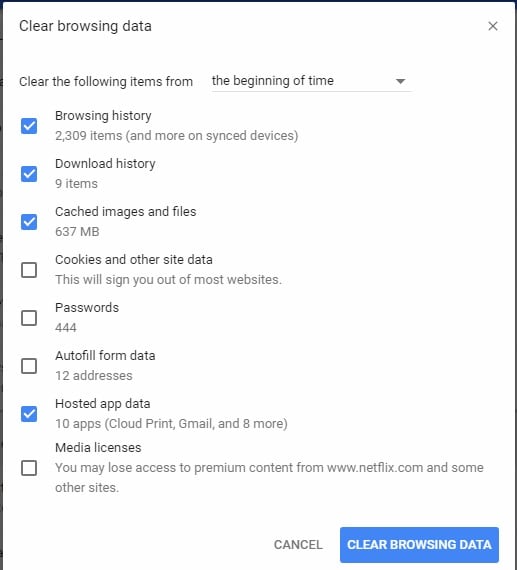
方法 3:授予網站相關權限
用戶可以為各種網站(如位置、相機、圖像等)設置不同的權限,如果無法查看特定網站的圖像,那么之前可能已禁用此選項。
要修復它,只需啟動谷歌瀏覽器并從頂部的三點圖標轉到其設置。從側邊欄中,轉到其隱私和安全設置,然后單擊“站點設置”功能。

在這里可以獲得各種網站的列表,并且可以搜索遇到此問題的網站。單擊下拉圖標以管理所選網站的權限,允許在選擇的網站上加載圖像。

方法 4:在 Google Chrome 上禁用任何不需要的擴展
有時瀏覽器擴展程序(尤其是廣告攔截器)也可以阻止圖片加載到任何網站上,最簡單方法是暫時禁用擴展。
啟動 Google Chrome,然后從其菜單 > 設置選項轉到其設置,單擊側欄中的擴展功能即可查看已安裝的插件和擴展。

從這里可以檢查任何 Chrome 擴展程序的詳細信息,然后關閉開關以禁用它。禁用擴展程序后,可以再次啟動 Chrome 并嘗試加載任何圖像。

方法 5:刪除 Google Chrome 的默認文件夾
如果已經在系統上運行 Chrome 一段時間,那么它的某些數據可能會損壞。在這種情況下,可以選擇從 Chrome 中刪除默認數據,這些數據將在重新啟動時再次下載。
要解決圖像不顯示問題,需關閉 Chrome 并打開運行提示,輸入 '%localappdata%' 命令轉到計算機的本地存儲。從這里可以瀏覽到 Google > Chrome > 用戶數據,然后需重命名或刪除默認文件夾。

請注意以上列出這些解決方案是以 Google Chrome 為例,但也可以在其他瀏覽器上實現這些方法。
第 3 部分:如何修復未在瀏覽器上加載的損壞圖像?
除此之外,嘗試加載的圖像可能會損壞。要修復損壞的圖像,可以使用以下方法。
#1:啟用顯示所有圖像的選項
正如上面列出的那樣,瀏覽器具有禁用或啟用任何網站圖像的專用權限。除此之外,還有一個附加選項可以禁用瀏覽器上所有圖像的可訪問性。
在這種情況下,只需啟動 Google Chrome 并轉到其設置 > 隱私和安全,然后選擇“內容”部分下的“圖像”選項。從這里開始,需要確保啟用在瀏覽器上顯示所有圖像的選項。
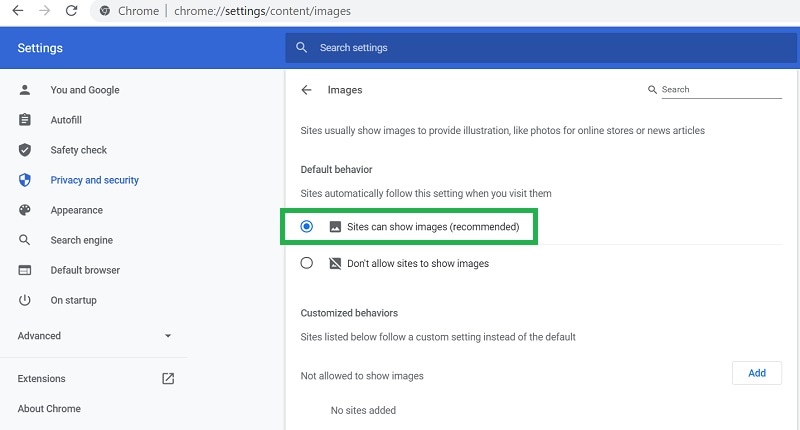
#2:讓網站在 Chrome 上使用 JavaScript
JavaScript 是最流行的開發語言之一,負責在網站上加載媒體文件。如果在瀏覽器上禁用了 JavaScript,則它可能不會顯示圖像。
要想解決因此導致圖像不顯示的問題,只需轉到 Chrome 的設置 > 隱私和安全 > 內容,然后選擇 JavaScript 功能。打開專用 JavaScript 部分后,請確保在瀏覽器上啟用了該功能。

#3:使用萬興易修修復損壞的圖像
如果圖像仍然無法正確加載,那么它們可能存在問題。在這種情況下,可以使用萬興易修損壞的圖像。它擁有業內最佳的成功率之一,并且可以立即修復所有主要的圖像格式。它可以通過簡單的點擊過程來修復圖像模糊、元數據損壞、標題丟失等問題。
步驟一加載圖像以修復
首先可以啟動程序并從側邊欄轉到其“照片修復”部分,單擊“添加”圖標以加載瀏覽器窗口,以便找到并打開損壞的照片。



損壞的照片將被加載,可以獲取它們的詳細信息并單擊“修復”按鈕開始該過程。



步驟二修復照片并預覽結果
修復過程完成后,萬興易修會通知用戶,現在可以單擊眼睛圖標或預覽按鈕來檢查結果。



如果對結果不滿意或圖像嚴重損壞,則可以單擊“高級修復”功能,但是必須加載與損壞圖片相同格式和相同設備拍攝的示例圖像。



之后可以稍等片刻,讓其運行高級修復掃描。當該過程完成時,將收到通知,可以預覽圖像。
步驟三將修復的圖像保存在系統上
最后只需單擊“保存”按鈕并選擇位置即可從軟件導出修復后的圖像。



本文提供了與網絡瀏覽器和損壞圖像相關的解決方案,一般情況下,如果無法正確加載圖像或無法在系統上打開,可以考慮修復它們,使用萬興易修圖像修復工具可以輕松修復損壞的照片。




